Что такое плекс и зачем он нужен на вашем телевизоре?
Плекс — это медиасервер способный проигрывать фильмы (в том числе и 3D), музыку с компьютера на телевизоре. Он автоматически загружает обложки, описания итд
Установив его на телевизор отпадает надобность в подключении компа непосредственно к телевизору, не нужны дополнительные провода, пульты и мышки. Все управляется штатным пультом от тв.
Устанавливается виджет на тв Samsung smartTV.
Я устанавливал на тв серии D8000.
На телевизорах LG он установлен штатно — нужен лишь сервер для компьютера.
Установка виджета Plex наТВ:
-Первое что нам нужно это залогинится от имени разработчика. Для этого жмем на КРАСНУЮ кнопку на пульте, заходим вSmartHub.
В старых моделях нужно создать нового пользователя develop с любым паролем, в новых ТВ эта учетка уже создана и требуется просто войти, пароль оставляем пустым.
-Далее нужно указать IP адрес сервера откуда будем скачивать виджет. Для этого жмем СИНЮЮ кнопку на пульте и переходим
Настраиваем медиа сервер Plex
Development -> Setting Server IP (разработчикустановка ИП сервера) Пишем109.91.176.102 жмем энтер на пульте и подтверждаем.
-Следующий шаг это установка виджета на ТВ. Жмем опять СИНЮЮ кнопку переходим Development -> User Application Synchronization.
После этого виджет скачается и установится на ТВ. Жмем подтверждение и закрываемSmartHub.
-Теперь выключаем и включаем ТВ, заходим вSmartHub и видим новую иконку виджета Plex.
-Если она не появилась повторяем процедуру установки, у меня получилось со второго раза.Настройка медиасервера на компе:
Для работы PLEX надо
— установить сервер на компhttp://www.plexapp.com/
-На Плексе в телике добавьте IP вашего компа на котором установлен PLEX server в разделе Plex Media server.
Скачать бандл кинопоискаhttps://github.com/ptath/plex-kinopoisk
Этот плагин позволяет получать описания фильмов, постеры с сайта kinopoisk.ru соответственно все на русском.
За сам плагин и поддержку его в актуальном состоянии говорим спасибо пользователю рускоязычной ветки форума plexapp.com:ptath
-скачиваем и распаковываем архив.
-для windows: правой кнопкой мыши на значке Plex (он в трее около часов:-)) в появившемся окне — open Plug-insfolders.
окрывается окно куда и копируем папку из архиваkinopoisk.bundle
Для тех у кого Mac OS X добавить плагин немного сложнее. Для этого включаем отображения скрытых файлов иидем по пути:
/Users/Имя юзера/Library/Application Support/Plex Media Server/Plug-ins/
и сюда уже копируемkinopoisk.bundle.
Дальнейшая настройка медиасервера уже не сложна и подробна описана на русском тут: http://www.plexapp.com/medialink/files/RU_use1.html
На этом все. Смотрите кино и радуйтесь жизни:-)
Разработчик этого добра живет

Сколько фильмов в хорошем качестве поместится на вашем компьютере? 100, а может 50? У кого это количество будет еще больше, а у кого-то меньше. Но зачем забивать такими файлами память компьютера, когда все это можно хранить на специальных серверах. А одним из таких серверов является Plex.
Домашний Медиа-сервер PLEX (Как смотреть фильмы с ПК на смарт ТВ и смартфоне)
Сервер Plex поможет вам организовать вашу мультимедийную коллекцию. А получить доступ к ней вы сможете с любой точки планеты при условии, что у вас будет выход в интернет. Работает данный сервер совместно со всеми популярными компьютерными операционными системами и даже с мобильной операционной системой Android.
Перейдем к установке и настройке данного сервера. В первую очередь нужно будет скачать инсталлятор. Затем его устанавливаем. Ссылку вы найдете в конце данной статьи. После установки запускаем и видим что в трее появился значок Plex.
Для большей функциональности в конце статьи будет ссылка на агент Кинопоиска, который нужно скачать и закинуть в C:Users%Users%AppDataLocalPlex Media ServerPlug-ins . Это даст то, что вся информация об актуальных фильмах, сериалах и подобного контента будет идти с Кинопоиска.
Далее открываем любой браузер и переходим по адресу 127.0.0.1:32400/web . Это веб-интерфейс сервера Plex и пока он пустой. Ставим галочки согласия с условиями и нажимаем на кнопку «Next «.

В левом верхнем углу окна будет указано имя вашего компьютера. В этом же меню вы можете увидеть значок плюса. На него нужно нажать, и после этого вы попадете в окно добавления контента в библиотеку. В первую очередь лучше добавить только фильмы. Выбрав фильмы, в первом пункте выбираем название раздела.
Здесь же выбираем язык раздела.

Далее следует пункт, в котором выбираем папку с фильмами. Здесь важно помнить, что фильм должен иметь точное название. Если будет неправильное название, то сервер Plex неправильно предоставит информацию о фильме.
Далее нас интересует раздел «Дополнительно «. Здесь выбираем агент KinopoiskRu. Затем нажимаем на пункт «Добавить в Библиотеку «. В течение нескольких минут фильмы появятся в библиотеке с готовыми постерами и информацией.
Эта инструкция позволит настроить потоковое вещание медиаконтента на вашу приставку Apple – минуя iTunes и домашнюю коллекцию. Будет интересна владельцам NAS, которые готовы создать свою собственную домашнюю экосистему для кино и музыки.
Примечание редактора. Сразу предупреждаем, что инструкция по-настоящему хардкорна. С другой стороны, её целевая аудитория примерно соответствует задаче. Если вы что-то не понимаете или не хотите делать – пишите в комментариях об альтернативных методах решения проблемы. Поехали!
Шаг первый. Устанавливаем и настраиваем Plex Media Server
Следует особо отметить, что разработчики PlexConnect рекомендуют устанавливаться версию Python 2.7 ! Владельцы NAS (по крайней мере, от Synology) могут установить его из своих репозиториев: Центр пакетов –> Служебные программы –> Python –> Установить .
После этого редактируем в файле Settings.py ключи
‘ ip_pms’ – указываем ip-адрес устройства, на котором развернут Plex Media Server;
‘ port_pms’ – указываем выбранный вами порт, в случае использования порта отличного от стандартного.
Пользователи NAS Synology:
На этом настройка PlexConnect закончена для владельцев NAS Synology, и вы можете пропустить следующий шаг.
Шаг третий. Создание сертификата.
C:OpenSSL-Win32binopenssl.exe req -new -nodes -newkey rsa:2048 -out C:trailers.pem -keyout C:trailers.key -x509 -days 7300 -subj “/C=US/CN=trailers.apple.com” -config C:OpenSSL-Win32binopenssl.cfg
C:OpenSSL-Win32binopenssl.exe x509 -in C:trailers.pem -outform der -out C:trailers.cer
type C:trailers.key >> C:trailers.pem
openssl req -new -nodes -newkey rsa:2048 -out ~/Desktop/trailers.pem -keyout ~/Desktop/trailers.key -x509 -days 7300 -subj “/C=US/CN=trailers.apple.com”
openssl x509 -in ~/Desktop/trailers.pem -outform der -out ~/Desktop/trailers.cer cat ~/Desktop/trailers.key >> ~/Desktop/trailers.pem
Затем перемещаем 3 файла (trailers.pem, trailers.key, и trailers.cer) из корня диска C (для Windows) или с рабочего стола (для MacOS/Linux) в папку assetscertificates каталога PlexConnect .
Наконец можно запустить PlexConnect .

sudo “/Applications/PlexConnect-master/PlexConnect.py”
sudo ./PlexConnect.py
Теперь можно переходить к следующему шагу.
Шаг четвертый. Настройка Apple TV.
Открываем на Apple TV Настройки –> Основные –> Сети . Находим текущее подключение и открываем его параметры. Пункт «Настройка DNS » устанавливаем в значение «Вручную », а в качестве DNS сервера вводим IP-адрес устройства с Plex Media Server:

После применения настроек ваша приставка вновь получит привычный для себя IP.
Владельцам сетевых хранилищ я бы также посоветовал выполнить настройку DNS до установки PlexConnect .
Теперь отправляемся в Настройки –> Основные , выделяем пункт «Отправлять данные в Apple » и нажимаем кнопку Play/Pause на пульте. Выбираем пункт «Добавить профиль ». В поле ввода вносим:
http://trailers.apple.com/trailers.cer

После применения настройки профиль добавится к списку сертификатов.
Важно! Если при добавлении профиля сертификата у вас возникает какая-либо ошибка (например, код 109), то почти наверняка вам необходимо проверить настройки брандмауера (firewall).
Шаг пятый. Все готово!
Запускаем приложение Trailers на Главном Экране и наблюдаем в нем медиатеку Plex.

Теперь вы можете слушать свою любимую музыку, просматривать фото, смотреть фильмы и полностью управлять их воспроизведением с пульта Apple TV. Дополнительным бонусом станет полная всеядность телевизионной приставки. Plex Media Server обеспечит автоматическое транскодирование* видео всех форматов в приемлемые для Apple TV.
Многие юзеры знакомятся с программами по ходу их использования, и Плекс Медиа Сервер не является исключением. На самом же деле, Plex Media Server – это универсальная программа, способности которой трудно переоценить. Она может воспроизводить медиафайлы, осуществлять онлайн-трансляции и делать много чего другого. Но чтобы она заработала, нужно корректно провести настройку, и понимать с чем имеете дело.
Именно потому к заданию нужно отнестись ответственно. Если же дело сделано правильно весь медиа-контент, который хранится на устройстве, буде систематизирован и упорядочен, что значительно облегчит работу с ним. Программа Plex Media Server пользуется бешеной популярностью, так как позволяет иметь удаленный доступ ко всем устройствам, в частности, к Смарт ТВ, смартфонам либо ПК.
Что такое Plex Media Server
Представление о программном пакете Plex Media Server можно получить исходя из его главных возможностей, о которых мы сейчас и поговорим:
Как уже говорилось, с помощью этого плеера с легкостью можно провести трансляцию аудио, видео, графического материала с компьютера прямо на экране телевизора без лишних приспособлений и устройств, а дистанционно;
Кроме того, качество картинки и звука значительно улучшается, благодаря чему пользователь может полноценно насладиться просмотром;
Это виртуально-физический сервер, позволяющий превратить себя в полноценную платформу для подключения остальных устройств, чтобы расширить количество пользователей, которые хотят смотреть улучшенный контент и имеют к нему доступ.

Естественно, реализовать все возможности медиасервера для неопытного человека непросто, но получив немного практики, закончив регистрацию и установку системы на всех устройствах, которые будут соединены между собой с помощью медиасервера, процесс пойдет легче. Говоря проще, то, как только будет закончена настройка Smart TV, вы можете предоставить своим родным и друзьям полный доступ к контенту, который смотрите в интернете.
Настройка и установка Plex Media Server
Чтобы начать работу с медиасервером, его для начала нужно скачать и установить. Все очень просто и понятно инстинктивно, так как программа дает легкие инструкции, помогающие в установке. Но для начала её нужно скачать на компьютер. На Смарт ТВ она часто входит в родную комплектацию, а пользователю остается только настроить и войти.
Поскольку управление ресурсами осуществляется после регистрации, то советуем сразу её пройти и авторизоваться на устройстве, во избежание проблем, которые появятся, если пользоваться сервером без нужных манипуляций. Итак, для начала нужно перейти на сайт https://plex.tv и зарегистрироваться там.
Процедура регистрации на plex.

Она ничем не отличается от аналогичных процедур на других сайтах, потому как только зайдете на страницу, сразу жмем на SIGN UP. После этого откроется стандартная форма для заполнения, в которой нужно заполнить все поля:

- Пароль и его подтверждение; Электронный адрес; Дата рождения; Согласие с условиями, которые предоставляет сервис.
Когда мы все настраиваем, указывается только достоверная информация.
-
Чтобы организовать пользователю доступ из интернета, следующий шаг того кто пользуется услугами данного сервиса – настроить серверную часть Plex Media Server.
В веб-интерфейсе можно пригласить пользователя и позволить ему пользоваться вашими списками контента. Очень удобно. Но есть условие – пользователь тоже должен быть зарегистрирован, ведь для отправки приглашения, нужно знать его никнейм на Plex.TV. Кстати, из-за установленных вами ограничений, пользователь сможет смотреть не весь контент, а только тот, что вы позволите.
Источник: anyhost.ru
Как установить Plex на LG Smart TV

На рынке есть несколько потоковых сервисов, если вы ищете какие-либо бесплатные потоковые сервисы, Plex — один из отличных вариантов. Это глобальная служба потокового мультимедиа и клиент-сервер с медиаплеером. Он также дает вам возможность добавлять, получать доступ и делиться всеми важными для вас развлечениями практически с любого устройства. Plex совместим с основными потоковыми устройствами, такими как Amazon Firestick, Apple TV, Android TV, Roku и другими. Активировав Plex Premium, вы получите доступ ко всей библиотеке фильмов и сериалов на своем LG Smart TV.
В Plex вы можете транслировать более 100 каналов и более 50 000 шоу, пользующихся большим спросом, без каких-либо затрат на подписку. С Plex Premium вы будете получать ТВ-контент по запросу и в прямом эфире. Plex Premium стоит 4,99 долларов в месяц, 39,99 долларов в год и 119,99 долларов на всю жизнь.

Как установить Plex на LG Smart TV
# 1 Включите LG Smart TV и подключите его к сети Wi-Fi.
#2 Перейти к Магазин контента на главном экране, а затем выберите Раздел приложений.

#3 Выберите Мои приложения и найдите приложение Plex в разделе доступных приложений. Если он еще не доступен, поместите курсор на Поиск значок и найдите приложение Plex.
#4 В результатах выберите плекс приложение.
#5 Коснитесь Установить кнопку для загрузки приложения.
# 6 Нажмите Открытым чтобы запустить приложение на телевизоре LG.
#7 Выберите Войти.
#8 Вы увидите Код активации на экране вашего телевизора.

#9 Перейти к официальному Сайт активации Plex https://plex.tv/link с помощью веб-браузера и укажите учетные данные.

#10 Введите код активации, отображаемый на экране телевизора.
#11 Выбрать Представлять на рассмотрение.
# 12 Теперь откройте приложение Plex и транслируйте весь видеоконтент.
Примечание. Plex доступен только на телевизорах LG, работающих под управлением webOS 3.0 и выше. Если у вас более старая версия LG TV, обновите LG TV до последней версии.
Связанный: Как транслировать Plex на Samsung Smart TV.
Как транслировать Plex на LG Smart TV
# 1 Проверьте, подключены ли ваш смартфон и LG Smart TV к одному и тому же WiFi-соединению.
#2 Установите Приложение Plex на вашем Android-смартфоне или iPhone из Play Store или App Store.
# 3 Войдите, используя учетные данные своей учетной записи.
# 4 Откройте приложение Plex на своем смартфоне и воспроизведите контент, который вы предпочитаете смотреть.
#5 Нажмите на Значок трансляции или Значок AirPlay. Для AirPlay вам необходимо включить настройки AirPlay на вашем телевизоре LG.
# 6 Из списка устройств выберите свой LG Smart TV.
# 7 Вас могут попросить ввести четырехзначный код. Введите четырехзначный код, который отображается на экране телевизора.
# 8 После завершения кастинга видео будет автоматически воспроизводиться на вашем телевизоре.
# 9 Теперь наслаждайтесь любимыми каналами и шоу на своем телевизоре.

Plex не работает на LG Smart TV
30 сентября 2021 года Plex объявил, что некоторые смарт-телевизоры больше не будут поддерживать приложение Plex из-за проблем с безопасностью на медиа-серверах. Если ваш телевизор LG включен в список, вы не сможете получить доступ к приложению Plex. Полностью объявление можно прочитать здесь. Помимо проблем с сервером, вы можете попробовать простые советы по устранению неполадок, чтобы решить эту проблему. К ним относятся,
- Перезагрузка телевизора LG.
- Мягкая перезагрузка телевизора LG.
- Обновление приложения Plex на телевизоре LG.
- Выйдите из приложения Plex и повторите попытку позже.
Plex — это ведущий бесплатный потоковый сервис с огромным списком каналов и шоу по запросу. Используйте любой из методов для потоковой передачи приложения Plex на LG Smart TV. Если у вас есть какие-либо вопросы относительно приложения Plex, пожалуйста, укажите их в комментариях ниже.
Часто задаваемые вопросы
1. Работает ли Plex на телевизорах LG?
Да, Plex будет работать на телевизорах LG с webOS 3.0 и выше.
2. Могу ли я получить Plex на LG Smart TV?
Да, вы можете установить приложение Plex на свой телевизор LG из Content Store.
Источник: tvtricks.ru
Как настроить программу Plex Media Server
Многие юзеры знакомятся с программами по ходу их использования, и Плекс Медиа Сервер не является исключением. На самом же деле, Plex Media Server – это универсальная программа, способности которой трудно переоценить. Она может воспроизводить медиафайлы, осуществлять онлайн-трансляции и делать много чего другого. Но чтобы она заработала, нужно корректно провести настройку, и понимать с чем имеете дело.
Именно потому к заданию нужно отнестись ответственно. Если же дело сделано правильно весь медиа-контент, который хранится на устройстве, буде систематизирован и упорядочен, что значительно облегчит работу с ним. Программа Plex Media Server пользуется бешеной популярностью, так как позволяет иметь удаленный доступ ко всем устройствам, в частности, к Смарт ТВ, смартфонам либо ПК.
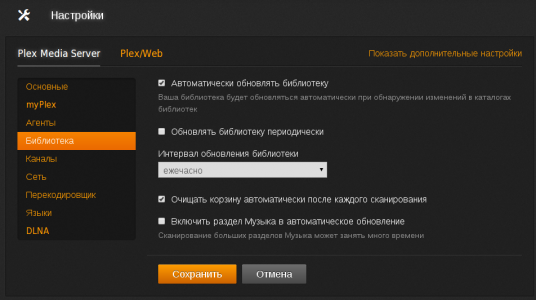 Что такое Plex Media Server
Что такое Plex Media Server
Представление о программном пакете Plex Media Server можно получить исходя из его главных возможностей, о которых мы сейчас и поговорим:
- Как уже говорилось, с помощью этого плеера с легкостью можно провести трансляцию аудио, видео, графического материала с компьютера прямо на экране телевизора без лишних приспособлений и устройств, а дистанционно;
- Кроме того, качество картинки и звука значительно улучшается, благодаря чему пользователь может полноценно насладиться просмотром;
- Это виртуально-физический сервер, позволяющий превратить себя в полноценную платформу для подключения остальных устройств, чтобы расширить количество пользователей, которые хотят смотреть улучшенный контент и имеют к нему доступ.
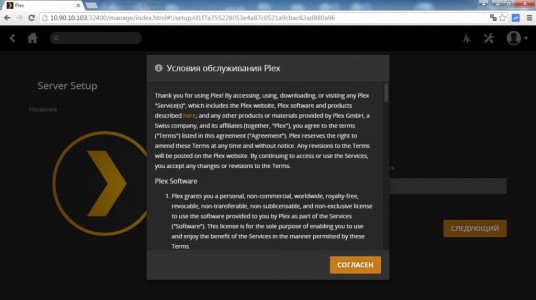
Естественно, реализовать все возможности медиасервера для неопытного человека непросто, но получив немного практики, закончив регистрацию и установку системы на всех устройствах, которые будут соединены между собой с помощью медиасервера, процесс пойдет легче. Говоря проще, то, как только будет закончена настройка Smart TV, вы можете предоставить своим родным и друзьям полный доступ к контенту, который смотрите в интернете.
Настройка и установка Plex Media Server
Чтобы начать работу с медиасервером, его для начала нужно скачать и установить. Все очень просто и понятно инстинктивно, так как программа дает легкие инструкции, помогающие в установке. Но для начала её нужно скачать на компьютер. На Смарт ТВ она часто входит в родную комплектацию, а пользователю остается только настроить и войти.
Поскольку управление ресурсами осуществляется после регистрации, то советуем сразу её пройти и авторизоваться на устройстве, во избежание проблем, которые появятся, если пользоваться сервером без нужных манипуляций. Итак, для начала нужно перейти на сайт https://plex.tv и зарегистрироваться там.
- Процедура регистрации на plex.
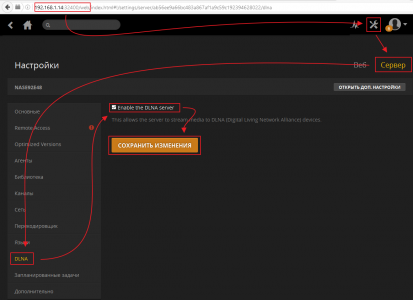
Она ничем не отличается от аналогичных процедур на других сайтах, потому как только зайдете на страницу, сразу жмем на SIGN UP. После этого откроется стандартная форма для заполнения, в которой нужно заполнить все поля:
Когда мы все настраиваем, указывается только достоверная информация.
- Чтобы организовать пользователю доступ из интернета, следующий шаг того кто пользуется услугами данного сервиса – настроить серверную часть Plex Media Server.
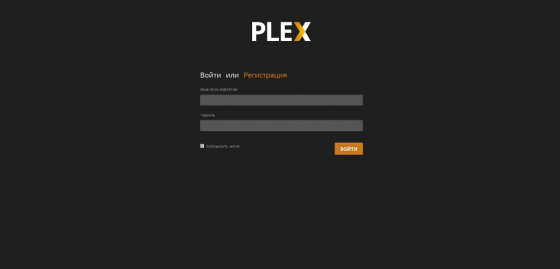
В веб-интерфейсе можно пригласить пользователя и позволить ему пользоваться вашими списками контента. Очень удобно. Но есть условие – пользователь тоже должен быть зарегистрирован, ведь для отправки приглашения, нужно знать его никнейм на Plex.TV. Кстати, из-за установленных вами ограничений, пользователь сможет смотреть не весь контент, а только тот, что вы позволите.
- Настройки получившего приглашение клиента.
Пользователю разрешено просматривать контент, но не позволяется его редактировать и, тем более, удалять.
- Права на папки NAS и Plex Media Server.
Если будете использовать Plex Media Server, то должны знать, что права, которые были даны при настройке Plex Media Server, никак не пересекаются с теми правами, которые даются пользователю, при использовании настроек QNAP Turbo NAS.
Источник: prosmarttv.ru